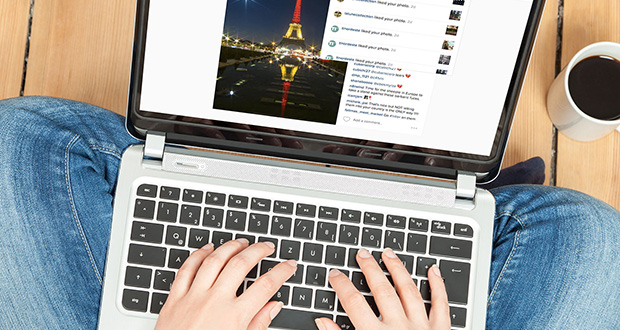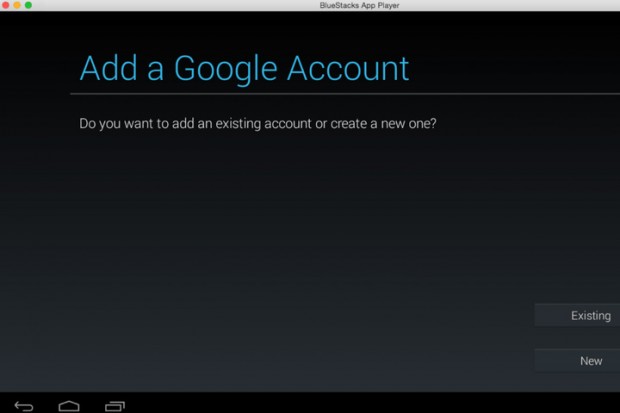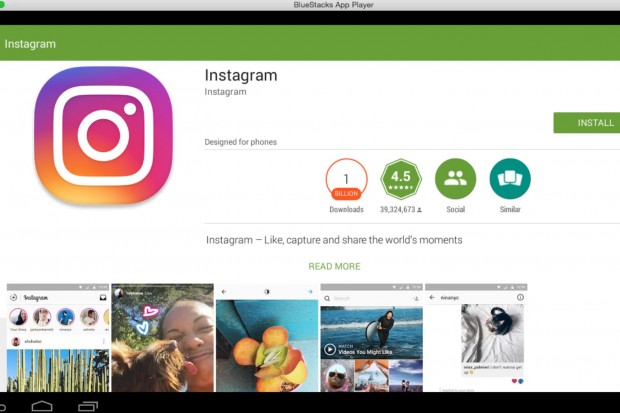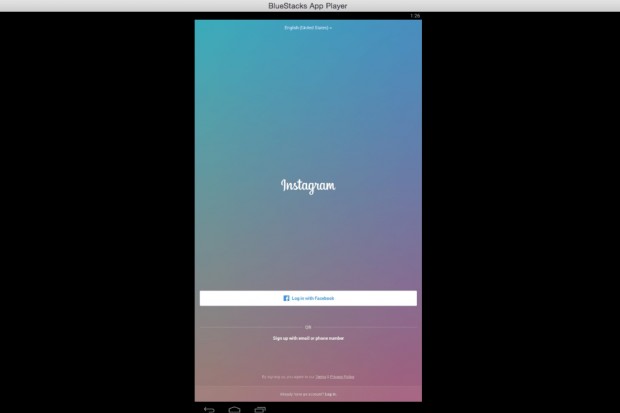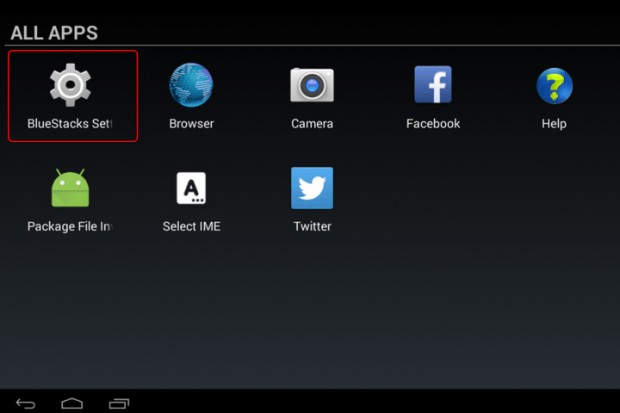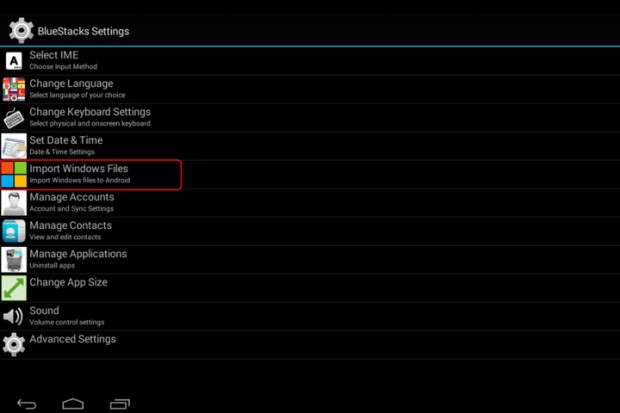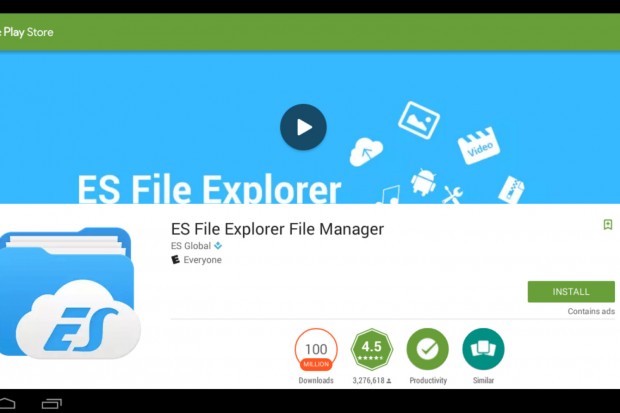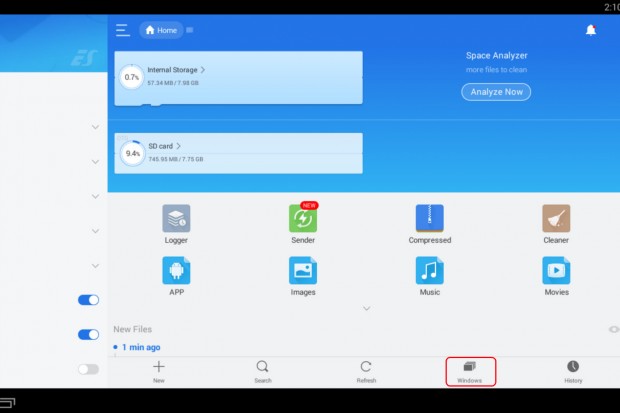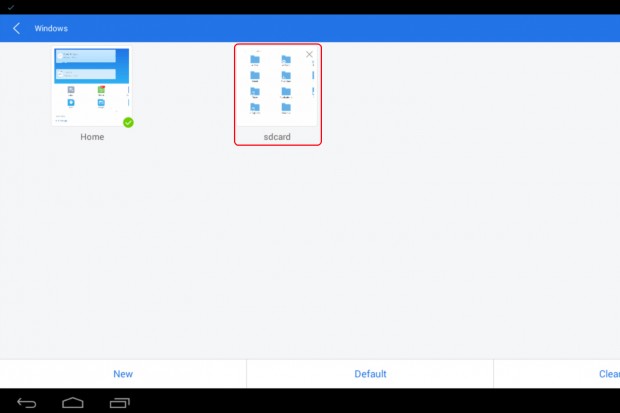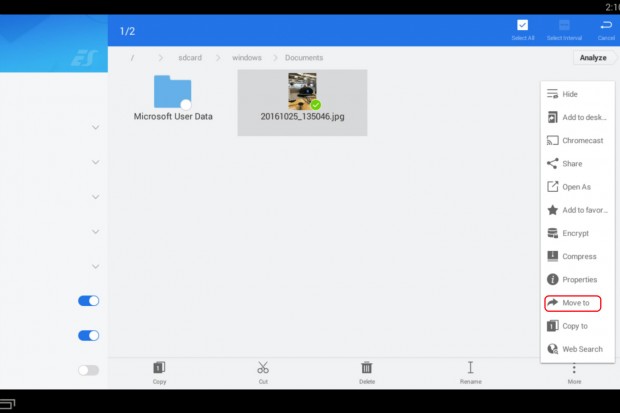اینستاگرام (Instagram) محبوبترین سرویس شبکه اجتماعی در جهان است. با این حال، هنوز نسخهای مخصوص کامپوتر برای این سرویس از سوی سازندگان ارایه نشده است. اگر شما به گوشی هوشمند دسترسی ندارید، مجبور به استفاده از وبسایت اینستاگرام هستید. در این صورت، شما میتوانید تصاویر را ببینید، پروفایلتان را چک کنید و کامنت بگذارید، اما قادر به آپلود عکس یا ویرایش آنها نخواهید بود. بنابراین باز هم به گوشی آیفون یا اندرویدی خود محتاج هستید. اما برای حل این مشکل چه خواهید کرد؟ امروز قصد داریم با آموزش اینستاگرام برای کامپیوتر ، این مشکل را حل کنیم. همراه ما باشید.
این خط مشی اینستاگرام به نظر منطقی میرسد، اما برای کسانی که به گوشی دسترسی ندارند، کمی ناخوشایند است. اگر شما هم جزو این دسته افراد هستید، آموزش اینستاگرام برای کامپیوتر را از دست ندهید. این آموزش برای کاربران ویندوز و مک او اس (MacOS) کاربرد دارد.
آموزش اینستاگرام برای کامپیوتر – شبیه ساز اندروید
اینستاگرام اپلیکیشنی رسمی برای ویندوز یا مک او اس ارایه نکرده، اما به راحتی بر روی سیستم عامل اندروید اجرا میشود. به همین دلیل اگر از شبیهساز اندروید بر روی کامپیوترتان استفاده کنید، میتوانید به راحتی آن را روی پی سی یا مک نیز داشته باشید. چندین برنامه شبیهساز اندروید برای کامپیوتر وجود دارد. اما پیشنهاد ما به شما استفاده از نرم افزار BlueStack است. یکی از مهمترین مزیتهای این نرم افزار نسبت به سایر برنامههای مشابه، پشتیبانی از هر دو پلتفرم ویندوز و مک او اس است.
برای شروع ابتدا آخرین نسخه نرم افزار BlueStack را از لینک زیر دانلود کرده و نصب کنید.
پس از نصب نرم افزار، با استفاده از حساب گوگل خود وارد شوید. در صورت نداشتن حساب گوگل، میتوانید در همین صفحه، یک حساب کاربری گوگل بسازید.
سپس روی دکمه Search کلیک کرده و Instagram را تایپ کنید. با جستجوی فروشگاه گوگل، نرم افزار اینستاگرام را مشاهده خواهید کرد. پس از یافتن اینستاگرام ، آن را دانلود کرده و نصب کنید.
پس از نصب اینستاگرام آن را اجرا کرده و با استفاده از نام کاربری و گذرواژه، وارد حساب کاربری خود شوید. اگر حساب کاربری اینستاگرام ندارید، میتوانید یک حساب اینستاگرام بسازید. از این پس شما میتوانید به راحتی به آپلود تصاویر و ویرایش عکسهای خود بپردازید.
اگر کامپیوتر شما به یک وبکم مجهز است، میتوانید با استفاده از قابلیت سلفی اینستاگرام، از خودتان عکس بگیرید و در اینستاگرام پست کنید. اما اگر بخواهید یک عکس از هارد کامپیوتر، دوربین و یا هر منبع دیگری آپلود کنید، ابتدا باید آن عکس را به BlueStack بفرستید.
در کامپیوترهای مجهز به سیستم عامل ویندوز ، این کار بسیار راحت است. ابتدا به قسمت BlueStack Setting بروید -برای رفتن به BlueStack Setting روی دکمه All Apps کلیک کرده و به BlueStack Setting وارد شوید.
سپس گزینه Import Windows Files را انتخاب کنید.
پس از این کار میتوانید با دسترسی به فایلهای روی کامپیوتر، تصاویر مورد نظر برای انتقال به BlueStack را انتخاب کنید. پس از انتخاب تصاویر مورد نظر، میتوانید آنها را در اینستاگرام ، زیر سربرگ گالری، مشاهده کنید. پس از این، کار راحت است. عکس مورد نظر را آپلود کنید.
برای مک وضعیت کمی پیچیدهتر است. BlueStack قادر به وارد کردن فایلها از هارد مک نیست. بنابراین شما به یک نرم افزار شبیه به ES File Explorer برای این کار نیاز دارید.
به برنامه BlueStack رفته و در قسمت جستجو، عبارت ES File Explorer را تایپ کنید. پس از یافتن اپلیکیشن، آن را دانلود کرده و اجرا کنید.
در قسمت پایین اپلیکیشن، روی دکمه Windows کلیک کنید.
گزینه SD Card را انتخاب کنید.
اگر تصاویر مورد نظرتان داخل پوشه Pictures هستند، آن را انتخاب کنید. پس از آن، میتوانید تصاویر مورد نظر برای انتقال به BlueStack را ببینید.
اکنون این تصاویر به BlueStack وارد شده و میتوانید آنها را در اینستاگرام نیز مشاهده کنید.
آموزش اینستاگرام برای کامپیوتر – استفاده از نرم افزار ثالث
اگر نرم افزار شبیه ساز اندروید برای شما پیچیده و استفاده از آن مشکل است، نرم افزارهایی هستند که این کار را راحتتر انجام میدهند. البته اکثر از این نرم افزارها مانند Instapic (ویندوز) و Flume (مک) از سوی اینستاگرام پشتیبانی نشده و برخی از قابلیتها را برای این برنامهها محدود کردهاند. به همین دلیل، پیشنهاد ما به شما استفاده از همان نرم افزارهای شبیهساز اندروید است.
 گجت نیوز آخرین اخبار تکنولوژی، علم و خودرو
گجت نیوز آخرین اخبار تکنولوژی، علم و خودرو